Win10怎麼關機開機歡迎介面
有小夥伴的Win10電腦設定了開機介面,這非常的影響電腦的開機速度,想要將其關閉卻又不知道Win10怎麼關閉開機歡迎介面,下面小編就給大家詳細介紹一下Win10關閉開機歡迎介面方法,有需要的小夥伴快來看看。
1、"win R"快捷鍵開啟運行,輸入"gpedit.msc",回車開啟。
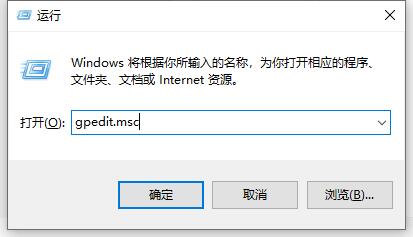
2、進入新介面後,依序點選左側的"電腦設定-管理範本-系統"。
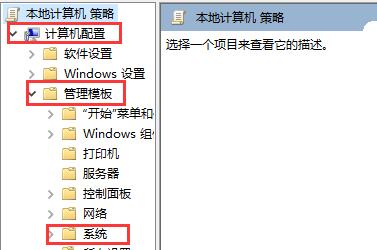
3、接著點擊其中的"登入"選項。
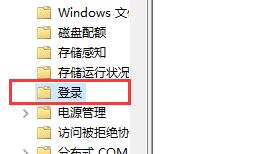
4、然後找到右側中的"登入時不顯示歡迎介面"雙擊開啟。
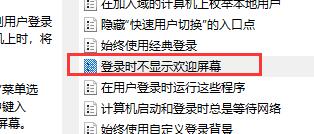
5、最後在開啟的視窗中將左上角的"已啟用"勾選上,點選確定儲存即可。
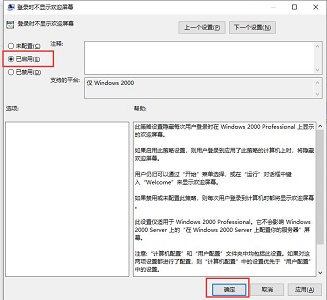
以上是Win10怎麼關機開機歡迎介面的詳細內容。更多資訊請關注PHP中文網其他相關文章!
本網站聲明
本文內容由網友自願投稿,版權歸原作者所有。本站不承擔相應的法律責任。如發現涉嫌抄襲或侵權的內容,請聯絡admin@php.cn

熱AI工具

Undresser.AI Undress
人工智慧驅動的應用程序,用於創建逼真的裸體照片

AI Clothes Remover
用於從照片中去除衣服的線上人工智慧工具。

Undress AI Tool
免費脫衣圖片

Clothoff.io
AI脫衣器

AI Hentai Generator
免費產生 AI 無盡。

熱門文章
R.E.P.O.能量晶體解釋及其做什麼(黃色晶體)
2 週前
By 尊渡假赌尊渡假赌尊渡假赌
倉庫:如何復興隊友
4 週前
By 尊渡假赌尊渡假赌尊渡假赌
Hello Kitty Island冒險:如何獲得巨型種子
3 週前
By 尊渡假赌尊渡假赌尊渡假赌
擊敗分裂小說需要多長時間?
3 週前
By DDD
R.E.P.O.保存文件位置:在哪里以及如何保護它?
3 週前
By DDD

熱工具

記事本++7.3.1
好用且免費的程式碼編輯器

SublimeText3漢化版
中文版,非常好用

禪工作室 13.0.1
強大的PHP整合開發環境

Dreamweaver CS6
視覺化網頁開發工具

SublimeText3 Mac版
神級程式碼編輯軟體(SublimeText3)














